 ちょも
ちょもOlive(オリーブ)のデビットカードの使い方は?1枚のカードでできるってホント?
 かず
かず今回はそんな疑問にお答えします!
23年3月からスタートした三井住友フィナンシャルグループが提供するサービス『Olive(オリーブ)』ではフレキシブルペイが便利過ぎると話題です。
Olive(オリーブ)のフレキシブルペイではデビットカードが使用できますが、どのように使用するのか、やり方を理解していない方もいるはず。
そこで今回は、Olive(オリーブ)でデビットカードを使用する方法を解説します!
デビットカードの使い方がわからない方や、フレキシブルペイでデビットモードを使用したい方は、是非この記事を参考にしてくださいね。
- Olive(オリーブ)ではデビットモードが利用できる
- お金の使い過ぎを防ぎたい・クレジットカード機能がついていない人におすすめ
- iD決済でもデビットモードが利用できる
紹介コード入力で1,000円ゲット!
【SMBCグループのモバイル総合サービス】
Olive(オリーブ)の紹介プログラム!

現金1,000円を獲得する流れ
- Olive紹介キャンペーンにエントリー
- 紹介コード『SF00149-0100867』を入力
- Olive公式サイトでアカウントを無料作成※
- 1,000円相当のVポイントゲット
- 1pt=1円でキャッシュバック!
※契約日の翌月末時点で預金残高が10,000円以上の入金が必要
※既に三井住友銀行口座をお持ちの方は口座情報が引き継がれます
三井住友フィナンシャルグループが『Olive(オリーブ)』という新サービスをスタートしました!
Olive(オリーブ)は銀行口座・カード決済・ファイナンス・オンライン証券・オンライン保険等の機能を1つに集約した総合金融サービス。
そんなOlive(オリーブ)では紹介コード『SF00149-0100867』を入力してアカウント作成をすると、1,000円相当のVポイントがもらえます!
 ちょも
ちょも以下の特設サイトより、キャンペーンにエントリーしましょう。
\紹介コード『SF00149-0100867』で1,000pt!/
 かず
かず\Oliveアカウント新規作成はこちら/
▼紹介コードと併用OK▼
新規入会キャンペーンで最大30,000pt※!
※最大30,000ptは最上位クレジットカードでの取引が対象
▼紹介コードの入力方法はこちら
 かず
かず登録だけでお金が貰えるサービスをまとめました!
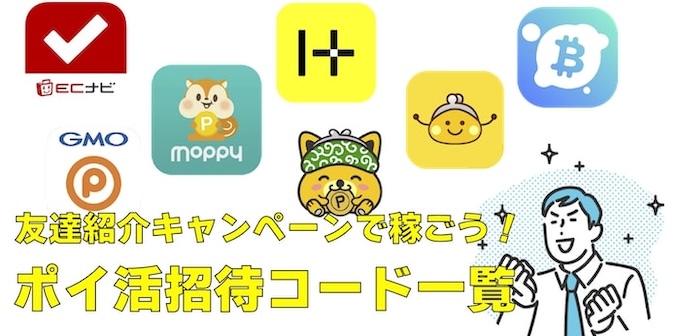
Olive(オリーブ)で使える支払い方法は?
- 通常のカード決済デビットOK
- Visaタッチ決済デビットOK
- iD払いデビットのみ
- フレキシブルペイデビットOK
- 現金払い(銀行引き落とし)
Olive(オリーブ)で使用できる支払い方法の一覧は上記の通り。
このうち、お金の使い過ぎを防ぎたい方や、クレジットカード機能がついていないフレキシブルペイカードをお持ちの方におすすめしたいのが『デビットモード払い』です。
デビットカードの機能は、カードやスマホなどのキャッシュレス決済であればどんな支払い方法でも利用可能なんです。
 かず
かずそしてこのデビットカードは、フレキシブルペイの『支払いモードの切り替え機能』で使用することができます!
Olive(オリーブ)フレキシブルペイ|デビットモードの特徴

- 利用年齢:0歳〜
- 事前審査:なし
- 支払い方法:即時払い
- 支払い回数:1回のみ
- 引き落とし日:即時
- 引き落とし額:都度利用した金額
- 特典:Vポイント付与(0.5%)
ここで、フレキシブルペイで切り替えられるデビットカード(モード)についても触れておきます!
Oliveのデビットカード(モード)の特徴は上記の通り。
 ちょも
ちょもバンドルカードもそうだけど、審査や年齢制限がないから、すぐに利用することができるね!
ポイント還元率など基本的な機能は、従来の三井住友のデビットカードと同じです。
▼Oliveポイント還元率の詳細はこちら
関連記事Oliveの還元率はどれくらい?Vポイントアッププログラムについて詳しく解説!
『そもそもフレキシブルペイを初めて聞いた』
『他のカードのポイント還元率が知りたい!』
 かず
かずこのような方は、まずは以下の記事をご一読ください!
▼フレキシブルペイを詳しく知りたい方へ
関連記事Oliveフレキシブルペイとは?申し込み方法・キャンペーン情報を解説
Olive(オリーブ)のフレキシブルペイをデビットカードに設定する方法!
- 三井住友銀行のアプリを開く
- 設定中のモードを確認する
- 支払いモードを変更する
Olive(オリーブ)のフレキシブルペイは、支払いモードが複数あります。
そのため、デビットカードを利用するには、フレキシブルペイを『デビットモード』に切り替えなければなりません!
切り替える方法は上記の通り。
ではそれぞれのステップについて詳しく解説します!
【Step.1】三井住友銀行のアプリを開く
- 三井住友銀行のアプリを開きます。
\アプリダウンロードはこちら/
【Step.2】設定中のモードを確認する
- 口座残高の下にある『〇〇モードに設定中』の部分をタップしてください。
現在設定されている支払いモードは『緑色』になっています。
デビットモードになっていなければ、次に進みましょう!

【Step.3】支払いモードを変更する
- デビットモードの下にある『支払いモードに設定』を右にスライドさせてください。
 かず
かずデビットモードが緑色に変われば、デビットモードへの変更は完了です!

『クレジットモード』や『ポイント払いモード』も同様に切り替えることが可能です。
 かず
かずそれでは実際に、Olive(オリーブ)のデビットカードを使っていきましょう!
まずは実店舗で利用する方法を解説します。
実店舗編|Olive(オリーブ)のデビットカードの使い方
- Olive(オリーブ)のデビットカードの加盟店を利用する
- レジで『ViSAで』と伝える
- カードリーダーにタッチまたはカードを差し込む
- 決済音が鳴ったら決済完了
- 利用明細を確認
実店舗でのOlive(オリーブ)のデビットカードの使用方法は上記の通り。
一部複雑な点もあるため、それぞれのステップごとに詳しく解説します!
【Step.1】Olive(オリーブ)のデビットカードの加盟店を利用する
- Olive(オリーブ)のデビットカードが利用できる店舗が確認し、買い物します。
【Step.2】レジへで『ViSAで』と伝える
- レジへでお会計をします。
レジへ行き、ナンバーレスカードを端末に差し込む場合は『ViSAで』または『デビットカードで』と店員さんへ伝えます。
ナンバーレスカードやスマホ、Apple Watchでタッチ決済を行う場合は、『ViSAをタッチで』と伝えてください。
【Step.3】カードリーダーにタッチまたはカードを差し込む
- 実際に支払います。
読み取り端末が光ったら、カードリーダーにナンバーレスカードを差し込むか、タッチ部分にナンバーレスカードやスマホ、Apple Watchをかざします。

【Step.4】決済音が鳴ったら決済完了
- 決済音が鳴ったら決済完了です。
【Step.5】利用明細を確認
- 決済後、Olive(オリーブ)からメールで以下のような利用明細が届きます。
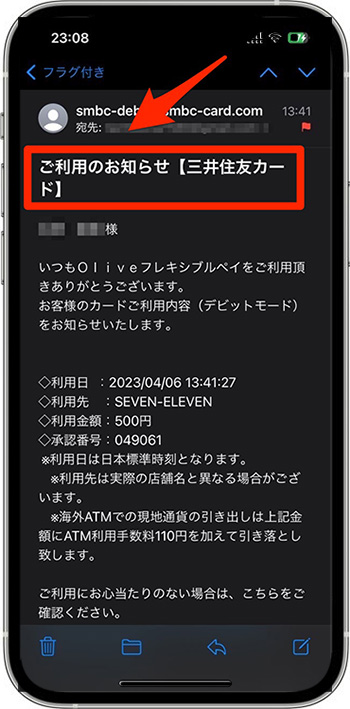
利用履歴は三井住友銀行のアプリを開き、フレキシブルペイをデビットモードにしたあと、右上の『〇Tap』をタップし、『ご利用明細』をタップする方法でも確認可能です。
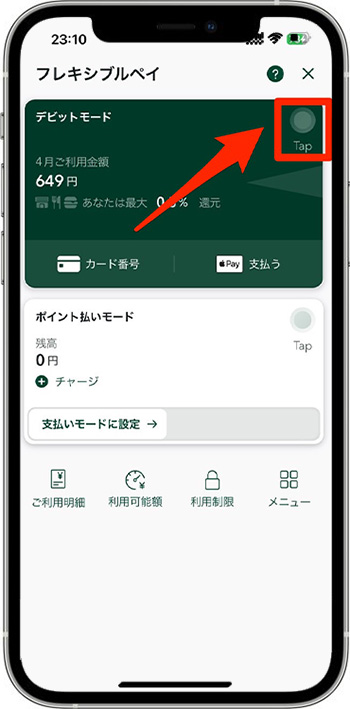
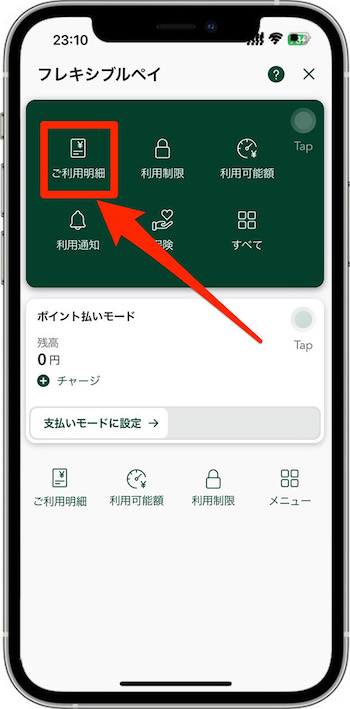
利用履歴では承認番号、利用日時、金額が確認できます。

実店舗での使用方法は以上です!
ネットショップ編|Olive(オリーブ)のデビットカードの使い方
- Olive(オリーブ)のデビットカードの加盟店を利用する
- 決済画面でデビットカードを支払い方法に選ぶ
- デビットカードの情報を入力する
- 注文を確定する
- 利用明細を確認
ネットショップでのOlive(オリーブ)のデビットカードの使用方法は上記の通り。
ではそれぞれのステップについて詳しく解説します。
 かず
かず今回はAmazonを利用しました!
【Step.1】Olive(オリーブ)のデビットカードの加盟店を利用する
- Olive(オリーブ)のデビットカードの加盟店を利用します。
クレジットカードが使えるサイトでは使えないところは無いかと思いますが、念の為ご確認ください!
【Step.2】決済画面でデビットカードを支払い方法に選ぶ
- デビットカードを支払い方法に選びます。
購入したいものを買い物かごへ入れ、決済画面に進みましょう。

【Step.3】デビットカードの情報を入力する
- カード番号や有効期限、セキュリティコードなどを入力します。

【Step.4】注文を確定する
注文を確定します。

【Step.5】利用明細を確認
決済後、実店舗での支払いと同じように、Olive(オリーブ)からメールで以下のような利用明細が届きます。

ネットショップで利用した場合も、実店舗と同じ手順でアプリの利用履歴から内容を確認できます。


ネットショップでの使い方は以上です!
Olive(オリーブ)のデビットカードはどこで使用できるの?使用できない店舗は?
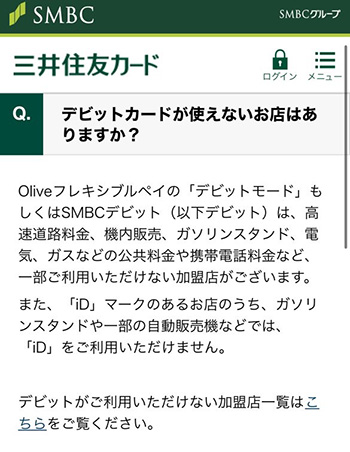
- 高速道路料金
- 機内販売
- ガソリンスタンド
- 電気、ガスなどの公共料金
- 携帯電話料金
Olive(オリーブ)のデビットカードは、基本的にはViSAが使える実店舗やネットショップで使用できます。
ただし、上記の加盟店では使用できないので注意!
Olive(オリーブ)のデビットカードが利用できない加盟店一覧は、以下のサイトでも確認できます。
▼デビットカードが使えない加盟店はこちら
外部リンク三井住友銀行公式サイト
【補足】Olive(オリーブ)のiD決済はデビットモードでの支払いになる

Olive(オリーブ)にはクレジットモードとデビットモード、ポイント払いモードの3種類あります。
Olive(オリーブ)フレキシブルペイでは、iD決済を使用した場合『デビットモード』が必ず選択されます。
クレジットモードやポイント払いモードを利用したい場合は、Visaのタッチ決済で支払うようにしてくださいね。
▼OliveのiD決済のやり方はこちら
関連記事OliveのiD決済の使い方を実際に利用して徹底解説!
Olive(オリーブ)のデビットカードが使えない場合の原因と対処法

- 入力したカード情報が間違っている
- 口座の残高不足
- 磁気が壊れている
- VISAが使用できない店舗・ショップで買い物しようとしている
Olive(オリーブ)のデビットカードが利用できない原因と対処法は上記の通り。
ではそれぞれ詳しく解説します!
原因①|入力したカード情報が間違っている
特にネットショップで使用する場合は、入力したデビットカードの情報が間違っていると決済エラーとなります。
エラーが出て決済できなかった場合は、カード番号や有効期限、セキュリティコードが正しいか一度確認してみてください!
原因②|口座の残高不足
デビットカードは三井住友銀行の口座から即時に引き落としされます。
そのため、残高不足だと決済ができません、、
普段は決済できるにもかかわらずエラーが出た場合は、残高が十分にあるか一度確認してください。
原因③|磁気が壊れている
実店舗でナンバーレスカードを使用する場合に決済エラーとなる原因の1つに、磁気が壊れているというものがあります。
口座に残高が十分にあるにも関わらず支払いできない場合は、磁気が壊れている可能性があるため、すみやかにOlive(オリーブ)のサポートへご連絡ください。
原因④|VISAが使用できない店舗・ショップで買い物しようとしている
VISAが使用できない実店舗やネットショップだと、当然ですが決済できません、、
特に原因が思い当たらないときは、買い物しようとしている店舗でVISAのデビットカードが使用できるか一度確認してみてくださいね。
▼デビットカードが使えない加盟店はこちら
外部リンク三井住友銀行公式サイト
Olive(オリーブ)のデビットカードが使えない原因が不明な場合は問い合わせを!

| 利用できる問い合わせ方法 | |
|---|---|
| 電話番号 | 0120-774-322 ※受付時間:9:00〜21:00 |
| チャットサポート | アプリから問い合わせる ※受付時間:9:00〜21:00 ※AI自動応答システムは24時間受付 |
| インターネット相談 | アプリから問い合わせる ※24時間受付 |
先ほどの原因の中に思い当たるものがなかったり、ナンバーレスカードの磁気が壊れている可能性があったりする場合は、早めのOlive(オリーブ)のサポートに問い合わせましょう。
Olive(オリーブ)のサポートはチャットやメールなど複数の種類があるので、以下のサイトを参考にして、問題を解決してくださいね。
▼Oliveへ問い合わせる方法はこちら
関連記事Olive(オリーブ)への問い合わせ方法・注意点を解説!
SBI証券×Oliveのクレカ積立ならVポイントが最大3%貯まる!

- Oliveのクレジットカードで積立投資ができる
- Oliveのアプリから取引残高や損益情報を一括管理できる
- 年間カード利用額に応じて積立額の最大3%のVポイントが付与される
- 投資信託の月間平均保有金額に応じて毎月ポイントを獲得できる
Olive(オリーブ)口座をお持ちの方必見!
証券口座国内No. 1シェアの『SBI証券』でOliveのクレカ積立を設定すると、年間カード利用額に応じて積立額の最大3%分のVポイントがもらえます。

また、SBI証券の投資信託では月間平均保有金額に応じて毎月ポイントを獲得できる『投信マイレージ』が業界トップクラスの0.25%!
さらに、取引残高や損益分析などの投資情報管理もOliveの銀行アプリから確認することができます!
 ちょも
ちょもつみたてNISAを始めるなら、SBI証券×Oliveのクレカ積立投資が最強だね!
 かず
かずすでに他社で積立投資をしている方も、これから始める方もOliveを使ってSBI証券でお得な投資ライフを始めましょう!
\証券口座の国内シェアNo. 1!/
まとめ|Olive(オリーブ)のデビットカード
今回はOlive(オリーブ)のデビットカードの使い方や使えないときの原因・対処法について解説しました。
最後に本記事の内容を振り返ってみます!
- デビットカードはVISAの加盟店で使用できる
- デビットモードへはアプリで簡単に切り替え可能
- 店舗、ネットともに使用方法は簡単
- デビットカードが使えないときはサポートへ問い合わせ
OliveのデビットカードはVISAの加盟店である実店舗やネットショップで使用できます。
あらかじめフレキシブルペイをデビットモードに変更しておく必要があるので、その点は注意してください!
デビットカードは三井住友銀行の口座から引き落としされます。
クレジットモードだと使い過ぎが心配な方は、ぜひデビットモードを使用してくださいね!
ちなみに、ポイントでいえばクレジットカード(クレジットモード)が1番還元率が高いので、デビットカード以外の支払い方法もぜひご検討ください。
 かず
かず最後まで記事を読んでいただき、ありがとうございました!
\紹介コード『SF00149-0100867』で1,000pt!/
\Oliveアカウント新規作成はこちら/
▼紹介コードと併用OK▼
新規入会キャンペーンで最大30,000pt※!
※最大30,000ptは最上位クレジットカードでの取引が対象
▼Oliveの登録方法はこちら













コメント